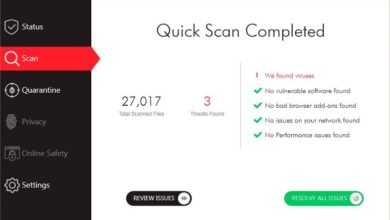Comment créer une couverture pour un événement Facebook avec Canva? | Gratuit en ligne
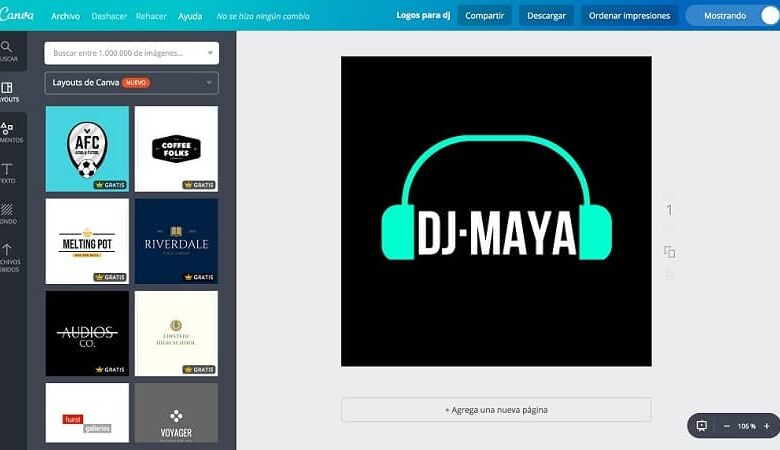
Si vous avez une page Facebook et que vous devez créer une publication d’événement , vous devriez apprendre à créer une couverture d’événement Facebook à l’aide de Canva.
Et non seulement les publications d’événements, mais aussi pour l’utilisation quotidienne de la page de l’entreprise ou des pages Facebook personnelles .
De plus, il est facile de compléter gratuitement les publications Facebook en utilisant Canva et même de donner à vos groupes une meilleure touche sur Facebook.
Avec Canva, vous aurez de nombreuses façons attrayantes de créer vos couvertures ou vos images . Continuez à lire que je vais vous apprendre à travailler avec Canva.
Commencez à créer votre couverture Facebook avec Canva
Pour créer une couverture pour un événement Facebook à l’ aide de Canva, il vous suffit d’effectuer les étapes suivantes que je vous laisserai ci-dessous:
- La première chose à faire est d’aller sur le site officiel de Canva .
- La page d’accueil vous donnera un aperçu des types de projets que vous pouvez créer. Cliquez sur « S’inscrire » pour vous inscrire.
Vous pouvez créer un compte gratuit . Vous pouvez utiliser vos données Facebook ou simplement créer un nouveau compte en utilisant votre email.
- Maintenant que vous êtes connecté, choisissez le type de design que vous souhaitez créer.
- Puisque nous allons concevoir une photo de couverture Facebook, cliquez sur » Couverture Facebook» .
- Dans la section de droite se trouve la barre d’outils. Ici, vous pouvez parcourir les graphiques, parcourir les conceptions, insérer du texte, modifier l’arrière-plan ou télécharger vos propres images.
- Vous allez maintenant commencer par sélectionner une couleur / un motif d’arrière-plan: vous pouvez sélectionner une couleur unie ou un arrière-plan à motifs et utiliser le bouton « + » (plus) à côté des cercles de couleur pour personnaliser la teinte parfaite .
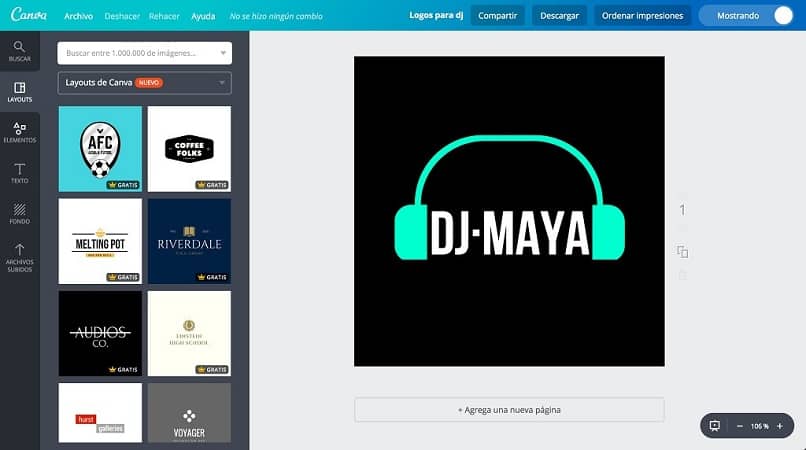
De là, vous pouvez rechercher la galerie graphique ou insérer une photo de vous-même. Lorsque vous choisissez d’utiliser votre propre photo, vous devez d’abord insérer un cadre pour l’image de manière à ce qu’elle se démarque.
Pour ajouter votre image, faites-la simplement glisser dans le cadre ou téléchargez-la en utilisant l’option de téléchargement sur la barre d’outils de droite.
Ajouter le texte et publier
Pour insérer du texte, cliquez sur l’onglet » Texte » dans la barre d’outils de droite et sélectionnez un style dans le menu.
Vous pouvez ajuster la taille et utiliser les cercles de couleur dans la barre d’outils contextuelle pour personnaliser la couleur. Vous avez également la possibilité de modifier la police et la couleur de la police.
Canva facilite la publication de votre image en sélectionnant simplement le bouton « Enregistrer et partager » dans le coin droit.
En plus de fournir un lien d’aperçu que vous pouvez partager avec les membres de votre équipe qui souhaitent mettre en œuvre des modifications avant la publication.
De cette façon, vous pourrez créer une couverture pour un événement Facebook à l’aide de Canva. C’est vraiment simple, et peu à peu vous vous familiariserez avec les autres options qu’il propose.
La zone de conception
Après avoir sélectionné l’option » Couverture Facebook » , vous vous retrouverez dans la zone de conception.
Avant de nous lancer dans la conception de notre couverture Facebook, examinons les options de conception, qui se trouvent dans la colonne de gauche. Sous la recherche, vous verrez l’onglet » Designs «.
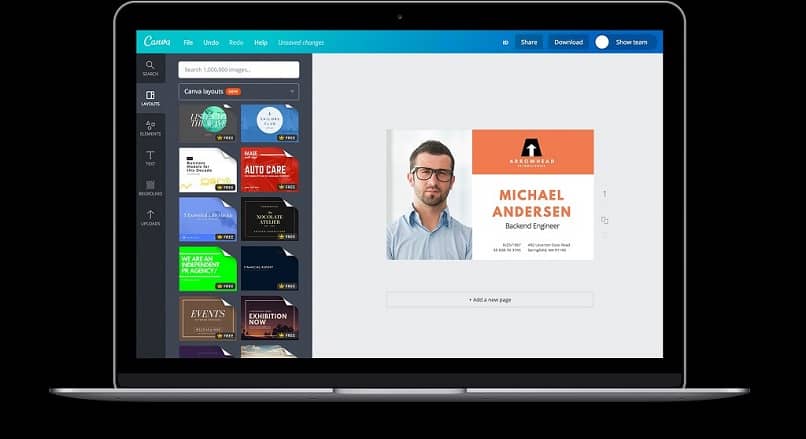
Ce ne sont là que quelques-uns des nombreux modèles (modèles) de Canva. Notez que le nuage de dessin animé, le ciel et l’herbe verte indiquent les zones où vous pouvez télécharger votre propre image.
- Pour activer un design, cliquez simplement dessus.
Sous l’onglet Designs, vous trouverez l’onglet » Texte «. Vous pouvez choisir d’ajouter une ou plusieurs de ces zones de texte amusantes à votre conception.
Une fois que vous faites glisser la zone de texte sur votre mise en page, vous pouvez personnaliser la police et le texte dans la zone. L’onglet « Fonds ». Vous pouvez choisir un motif, une image ou une couleur pour votre arrière-plan.
En cliquant sur le signe « + » dans le cercle gris, vous pouvez obtenir la couleur exacte que vous voulez en déplaçant le curseur sur la roue chromatique ou en entrant le code de couleur hexadécimal.
Enfin, vous verrez l’onglet » Uploads «. Ici, vous pouvez télécharger une photo depuis votre disque dur ou depuis Facebook. Vous pouvez également rechercher des photos et des graphiques dans la base de données d’ images.